Vad är Your McAfee Subscription Has Expired POP-UP Scam
Your McAfee Subscription Has Expired POP-UP Scam refererar till ett bedrägligt popup-fönster som felaktigt hävdar att du behöver förnya din McAfee-antivirusprenumeration. Dessa popup-fönster påträffas ofta på olika tvivelaktiga webbplatser när du klickar på något. De kan också visas av en adware-infektion. Oavsett orsak är popup-fönster ofarliga om du inte interagerar med dem och laddar ner vad som erbjuds, samt skriver in dina kreditkortsuppgifter. 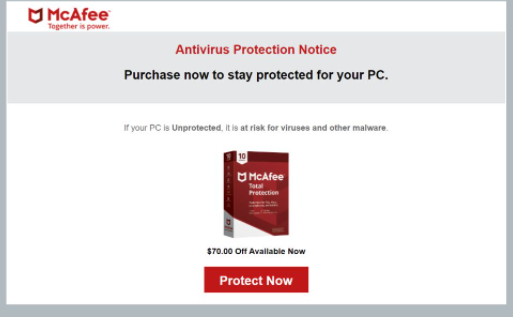
Det finns många versioner av detta Your McAfee Subscription Has Expired POP-UP Scam , med olika antivirusprogram som nämns i olika bedrägerikampanjer. Avsikten bakom dem alla är dock densamma. De syftar alla till att lura användare att ladda ner tvivelaktiga program och avslöja personlig / känslig, liksom betalningsinformation. Så om du stöter på den här typen av popup-fönster när du surfar på Internet ignorerar du meddelandet och stänger helt enkelt fönstret.
Om du har laddat ner något från det här popup-programmet kan du göra en skanning av din dator med ett antivirusprogram eftersom du sannolikt laddade ner någon form av potentiellt oönskat program, om inte skadlig kod. Om du har angett din personliga information, var extra försiktig med phishing-e-postmeddelanden, telefonsamtal och andra bedrägerier. Om du skrev in dina betalkortsuppgifter, övervaka dina transaktioner för något misstänkt och kontakta din bank.
Du kan ta Your McAfee Subscription Has Expired POP-UP Scam bort genom att bara stänga fönstret. Om popup-fönster utlöstes av en webbplats du besökte, borde det inte dyka upp igen. Om du vill förhindra att dessa slumpmässiga popup-fönster visas i framtiden installerar du ett adblocker-program för att blockera dem från att visas. Men om popup-fönster visas hela tiden är datorn sannolikt infekterad med ett adware-program.
Vad utlöser slumpmässiga popup-fönster
Beroende på hur ofta och när omdirigeringarna sker har du antingen ingen adblockerare och besöker högriskwebbplatser, eller så har datorn adware installerat. Om du surfade på en tvivelaktig webbplats när du omdirigerades kan webbplatsen vara fel. Många webbplatser, vanligtvis de som har pornografi eller piratkopierat innehåll, anses vara högrisk på grund av de annonser de är värdar för. Det är inte ovanligt att utlösa omdirigeringar genom att interagera med någonting. Om du ofta använder högriskwebbplatser installerar du ett adblocker-program för att förhindra popup-fönster och omdirigeringar.
Om du märker att du visas dessa popup-fönster även när du besöker säkra webbplatser kan datorn vara infekterad med adware. Adware är en ganska liten infektion som främst fokuserar på att exponera dig för annonsinnehåll. Det installeras med hjälp av programvara buntning, en installationsmetod som gör det möjligt för infektioner som adware och webbläsare kapare att komma anslutna till gratis program som extra erbjudanden och installera tillsammans med. Detta kräver inte ditt tillstånd eftersom du ger det utan att ens veta när du installerar det kostnadsfria programmet. Dessa extra erbjudanden är tekniskt valfria men de är inställda på att installeras automatiskt. De är också dolda, vilket hindrar många användare från att välja bort dem, vilket förhindrar deras installationer.
I framtiden, när du installerar gratisprogram, se till att välja Avancerade (anpassade) inställningar istället för Standard när du får alternativet. Installationsfönstret kommer att hävda att du bör använda standardinställningar, men om du gör det kommer de extra erbjudandena att döljas och tillåtas installeras. Om du väljer Avancerade inställningar kan du granska vad som har lagts till och avmarkera vad du inte vill ha. Vi rekommenderar att du avmarkerar alla erbjudanden, oavsett hur användbara de kan verka vara. Programvarupaketering är inte en tillförlitlig installationsmetod, och program som använder den bör inte tillåtas installera. Det är mycket lättare att avmarkera deras rutor än det är att senare behöva avinstallera beständiga program som adware och webbläsarkapare.
Var alltid uppmärksam på vilka program du installerar och hur du gör det eftersom annars kommer din dator att fyllas med skräp på nolltid.
Är Din McAfee-prenumeration har gått ut POP-UP legitim?
Dessa varningar om virusförnyelse görs för att visas som om de är legitima meddelanden som visas av programmen. Men eftersom de visas i webbläsaren är det omedelbart uppenbart att de är falska. Legitima programaviseringar visas aldrig i din webbläsare.
Det här bluff-popup-programmet säger att ”Din McAfee-prenumeration har gått ut” och visar ett datum. Det hävdar att du måste förnya prenumerationen för att ”inte lämna din dator oskyddad mot de senaste hoten”. Meddelandet visar en ”Renew Now” -knapp och innehåller instruktioner för att ladda ner den förmodligen senaste versionen av antivirusviruset, i det här fallet McAfee. Om du klickar på knappen kommer du att omdirigeras för att ladda ner ett tvivelaktigt program. Det bästa scenariot är en PUP. I värsta fall – det är skadlig programvara. Du kommer sannolikt också att bli ombedd att ange din personliga information och betalningsinformation. Ditt fullständiga namn, e-postadress, hemadress, telefonnummer etc., kommer alla att begäras. Och för att förmodligen förnya prenumerationen måste du också ange din betalkortsinformation. All denna information lagras och säljs senare antingen som en del av en större datainsamling eller används av bedragarna själva. Hur som helst kan data användas för att utföra mer sofistikerade bedrägerier. Var mycket försiktig med okända uppringare som känner till ditt namn och annan information och noggrant screena dina e-postmeddelanden för skadligt innehåll.
Slutligen bör vi nämna att om popup-fönster utlöses av ett adware-program, spårar det din surfning och samlar in information om vilka webbplatser du besöker, vad du söker efter, vilket innehåll du klickar på, din IP-adress etc.
Your McAfee Subscription Has Expired POP-UP Scam borttagning
Vi rekommenderar att du skannar datorn med antivirusprogram om en adware-infektion är anledningen till att du omdirigeras. Du kan också Your McAfee Subscription Has Expired POP-UP Scam ta bort adware manuellt, även om det kan ta längre tid eftersom du måste göra allt själv. När adware är borta kommer omdirigeringarna och påträngande popup-fönster att upphöra. Om det inte är adware installerar du ett adblocker-program för att blockera omdirigeringar och popup-fönster när du surfar på högriskwebbplatser.
Offers
Hämta borttagningsverktygetto scan for Your McAfee Subscription Has Expired POP-UP ScamUse our recommended removal tool to scan for Your McAfee Subscription Has Expired POP-UP Scam. Trial version of provides detection of computer threats like Your McAfee Subscription Has Expired POP-UP Scam and assists in its removal for FREE. You can delete detected registry entries, files and processes yourself or purchase a full version.
More information about SpyWarrior and Uninstall Instructions. Please review SpyWarrior EULA and Privacy Policy. SpyWarrior scanner is free. If it detects a malware, purchase its full version to remove it.

WiperSoft uppgifter WiperSoft är ett säkerhetsverktyg som ger realtid säkerhet från potentiella hot. Numera många användare tenderar att ladda ner gratis programvara från Internet men vad de i ...
Hämta|mer


Är MacKeeper ett virus?MacKeeper är inte ett virus, inte heller är det en bluff. Medan det finns olika åsikter om programmet på Internet, många av de människor som så notoriskt hatar programme ...
Hämta|mer


Även skaparna av MalwareBytes anti-malware inte har varit i den här branschen under lång tid, gör de för det med deras entusiastiska strategi. Statistik från sådana webbplatser som CNET visar a ...
Hämta|mer
Quick Menu
steg 1. Avinstallera Your McAfee Subscription Has Expired POP-UP Scam och relaterade program.
Ta bort Your McAfee Subscription Has Expired POP-UP Scam från Windows 8
Högerklicka på din start-meny och välj Alla program. Klicka på Kontrolpanel och gå sedan vidare till Avinstallera ett program. Navigera till det program du vill ta bort, högerklicka på programikonen och välj Avinstallera.


Avinstallera Your McAfee Subscription Has Expired POP-UP Scam från Windows 7
Klicka på Start → Control Panel → Programs and Features → Uninstall a program.


Radera Your McAfee Subscription Has Expired POP-UP Scam från Windows XP
Klicka på Start → Settings → Control Panel. Locate and click → Add or Remove Programs.


Ta bort Your McAfee Subscription Has Expired POP-UP Scam från Mac OS X
Klicka på Go-knappen längst upp till vänster på skärmen och utvalda program. Välj program-mappen och leta efter Your McAfee Subscription Has Expired POP-UP Scam eller annat misstänkta program. Nu Högerklicka på varje av sådana transaktioner och välj Flytta till papperskorgen, sedan höger klicka på ikonen papperskorgen och välj Töm papperskorgen.


steg 2. Ta bort Your McAfee Subscription Has Expired POP-UP Scam från din webbläsare
Avsluta oönskade tilläggen från Internet Explorer
- Öppna IE, tryck samtidigt på Alt+T och välj Hantera tillägg.


- Välj Verktygsfält och tillägg (finns i menyn till vänster).


- Inaktivera det oönskade programmet och välj sedan sökleverantörer. Lägg till en ny sökleverantör och Radera den oönskade leverantören. Klicka på Stäng. Tryck samtidigt på Alt+T och välj Internet-alternativ. Klicka på fliken Allmänt, ändra/ta bort oönskad hemsida och klicka på OK.
Ändra Internet Explorer hemsida om det ändrades av virus:
- Tryck samtidigt på Alt+T och välj Internet-alternativ.


- Klicka på fliken Allmänt, ändra/ta bort oönskad hemsida och klicka på OK.


Återställa din webbläsare
- Tryck på Alt+T. Välj Internet-alternativ.


- Öppna fliken Avancerat. Klicka på Starta om.


- Markera rutan.


- Klicka på Återställ och klicka sedan på Stäng.


- Om du inte kan återställa din webbläsare, anställa en välrenommerade anti-malware och genomsöker hela din dator med den.
Ta bort Your McAfee Subscription Has Expired POP-UP Scam från Google Chrome
- Öppna upp Chrome och tryck samtidigt på Alt+F och välj Inställningar.


- Klicka på Tillägg.


- Navigera till den oönskade pluginprogrammet, klicka på papperskorgen och välj Ta bort.


- Om du är osäker på vilka tillägg som ska bort, kan du inaktivera dem tillfälligt.


Återställ Google Chrome hemsida och standard sökmotor om det var kapare av virus
- Öppna upp Chrome och tryck samtidigt på Alt+F och välj Inställningar.


- Under Starta upp markera Öppna en specifik sida eller en uppsättning sidor och klicka på Ställ in sida.


- Hitta URL-adressen för det oönskade sökvertyget, ändra/radera och klicka på OK.


- Gå in under Sök och klicka på Hantera sökmotor. Välj (eller lag till eller avmarkera) en ny sökmotor som standard och klicka på Ange som standard. Hitta webbadressen till sökverktyget som du vill ta bort och klicka på X. Klicka på Klar.




Återställa din webbläsare
- Om webbläsaren fortfarande inte fungerar som du vill, kan du återställa dess inställningar.
- Tryck på Alt+F.


- Tryck på Reset-knappen i slutet av sidan.


- Tryck på Reset-knappen en gång till i bekräftelserutan.


- Om du inte kan återställa inställningarna, köpa en legitim anti-malware och skanna din dator.
Ta bort Your McAfee Subscription Has Expired POP-UP Scam från Mozilla Firefox
- Tryck samtidigt på Ctrl+Shift+A för att öppna upp Hantera tillägg i ett nytt fönster.


- Klicka på Tillägg, hitta den oönskade sökleverantören och klicka på Radera eller Inaktivera.


Ändra Mozilla Firefox hemsida om det ändrades av virus:
- Öppna Firefox, tryck samtidigt på Alt+T och välj Alternativ.


- Klicka på fliken Allmänt, ändra/ta bort hemsidan och klicka sedan på OK. Gå nu till Firefox sökmotor längst upp till höger på sidan. Klicka på ikonen sökleverantör och välj Hantera sökmotorer. Ta bort den oönskade sökleverantör och välj/lägga till en ny.


- Tryck på OK för att spara ändringarna.
Återställa din webbläsare
- Tryck på Alt+H.


- Klicka på Felsökinformation.


- Klicka på Återställ Firefox


- Återställ Firefox. Klicka på Avsluta.


- Om det inte går att återställa Mozilla Firefox, skanna hela datorn med en pålitlig anti-malware.
Avinstallera Your McAfee Subscription Has Expired POP-UP Scam från Safari (Mac OS X)
- Öppna menyn.
- Välj inställningar.


- Gå till fliken tillägg.


- Knacka på knappen avinstallera bredvid oönskade Your McAfee Subscription Has Expired POP-UP Scam och bli av med alla de andra okända posterna också. Om du är osäker på om tillägget är tillförlitlig eller inte, helt enkelt avmarkera kryssrutan Aktivera för att inaktivera det tillfälligt.
- Starta om Safari.
Återställa din webbläsare
- Knacka på menyikonen och välj Återställ Safari.


- Välj de alternativ som du vill att reset (ofta alla av dem är förvald) och tryck på Reset.


- Om du inte kan återställa webbläsaren, skanna hela datorn med en äkta malware borttagning programvara.
Site Disclaimer
2-remove-virus.com is not sponsored, owned, affiliated, or linked to malware developers or distributors that are referenced in this article. The article does not promote or endorse any type of malware. We aim at providing useful information that will help computer users to detect and eliminate the unwanted malicious programs from their computers. This can be done manually by following the instructions presented in the article or automatically by implementing the suggested anti-malware tools.
The article is only meant to be used for educational purposes. If you follow the instructions given in the article, you agree to be contracted by the disclaimer. We do not guarantee that the artcile will present you with a solution that removes the malign threats completely. Malware changes constantly, which is why, in some cases, it may be difficult to clean the computer fully by using only the manual removal instructions.
